Ainda continuando em âmbito introdutório para iniciantes, damos seguimento a mais um artigo correlato a uma série de artigos que dizem respeito as aplicações Java para Web no nosso dia-a-dia.
Nesses artigos temos tratado desde do conceito de P.O.O, à sua confecção de JavaBeans e agora veremos a nossa primeira classe de conexão com uma banco de dados relacional.
Links das matérias anteriores, estão no contexto da parte inferior da tela, caso ainda tenham alguma dúvida sobre P.O.O, poderão ser respondidas ou atenuadas, por meio desses links, tanto pelo conteúdo que já vimos quanto por todo o vasto conteúdo que há na DevMedia sobre esses temas. Esses links estão em “ÚLTIMOS POSTS DESSE AUTOR” e (ou) também em “LINKL RELACIONADOS”
Mãos à massa! Primeiro você de vê realizar o Download do MySQL Server que pode ser encontrado em: http://dev.mysql.com/downloads/mysql/, nessa página, você encontrará diversas versões, porém a mais comumente usada e que é free, para nós mero mortais, é a versão MySQL Community Server.
Após baixar e instalar (supondo que você saiba como proceder na instalação e definir um usuário root, número de conexões...pois não é o foco desse artigo ensinar a instalação do banco de dados e sim conectado ao Java usando uma classe de conexão), seu serviço já deve estar rodando normalmente, porém não custa nada verificarmos.
Abra seu gerenciador de tarefas (do Windows ou Linux(ps-aux), e verifique se há processos rodando em sua máquina com os nomes:
mysqld-ntOu abra diretamente de C:\Program Files (x86)\MySQL\MySQL Server 5.0\bin\ mysqld-nt, somente se ainda não conseguiu ver o processo, pois de praxe esse serviço é automaticamente ativado após sua instalação.
Outra forma de verificar se o seu serviço do MySQL está rodando normalmente após a instalação é pelo utilitário que o acompanha, o MySQL System Tray Monitor:
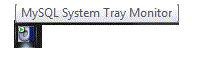
Caso ainda não tenha conseguido achar na sua aplicação, acesse em Iniciar > Programas > MySQL > MySQL System Tray Monitor.
Eu ainda recomendo deixá-lo sempre visível para o seu dia-a-dia, afinal facilita muito verificar já de cara, sempre que necessário se o seu banco de dados está funcionando perfeitamente ou não.
Para deixá-lo sempre visível basta, clicar com o botão direito no ícone do Systray Monitor e:
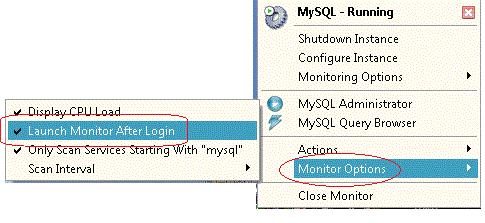
E para verificar se o banco está rodando, além de ver pelo próprio rótulo que está escrito “MySQL RUNNING”, basta verificar que ele deve ficar com um símbolo verde na ponta superior esquerda do ícone, da sua barra inferior.
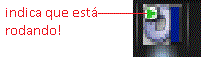
OK, passada as preliminares do banco, precisamos de um arquivo de conexão, para aplicações Java, que no nosso caso é um driver que nos permite conectar Java + MySQL, esse driver é chamado de mysqlconnector. Você pode baixá-lo também do Site MySQL, escolha o driver de conexão para Java, o Connector/J. Você terá o arquivo mysql-connector-java-5.1.6-bin, como na figura abaixo:

Vamos agora a nossa aplicação Java pra web e insira essa biblioteca na pasta de Bibliotecas do seu projeto (ou pasta Libs).
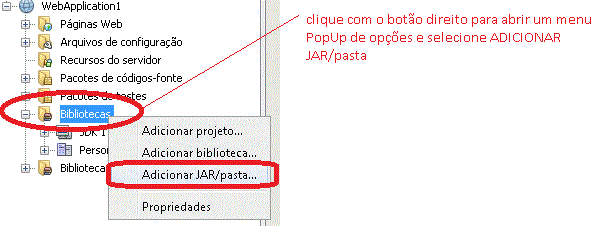
Localize o arquivo do nosso conector, onde você baixou e direcione para sua aplicação. Somente assim você poderá usar o MySQL na sua aplicação.

Com sua biblioteca devidamente instalada, você verá no seu repositório de bibliotecas o seu conector, junto às demais bibliotecas que você possa vir a ter na sua aplicação.
É aqui que todas as bibliotecas ficam, você pode até mesmo procurar depois outros conectores de outros banco de dados, outros componentes pronto para sua aplicação ou criar a sua própria biblioteca. Legal né ?!
Crie um pacote dentro de “Pacotes de código- fonte” na sua aplicação, comum nome similar a esse: br.com.ConexaoBanco.
Dentro de sua package (pacote), clique com o botão direito do mouse, e selecione Novo > Classe Java e salve como ConexaoMySQL.
Será nessa classe que faremos a nossa mágica de conexão com o banco de dados. Agora vamos entender o nosso código, a seguir:
//Nome do nosso pacote //
package br.com.ConexaoBanco;
//Classes necessárias para uso de Banco de dados //
import java.sql.Connection;
import java.sql.DriverManager;
import java.sql.SQLException;
//Início da classe de conexão//
public class ConexaoMySQL {
public static String status = "Não conectou...";
//Método Construtor da Classe//
public ConexaoMySQL() {
}
//Método de Conexão//
public static java.sql.Connection getConexaoMySQL() {
Connection connection = null; //atributo do tipo Connection
try {
// Carregando o JDBC Driver padrão
String driverName = "com.mysql.jdbc.Driver";
Class.forName(driverName);
// Configurando a nossa conexão com um banco de dados//
String serverName = "localhost"; //caminho do servidor do BD
String mydatabase =”mysql”; //nome do seu banco de dados
String url = "jdbc:mysql://" + serverName + "/" + mydatabase;
String username = "root"; //nome de um usuário de seu BD
String password = "123456"; //sua senha de acesso
connection = DriverManager.getConnection(url, username, password);
//Testa sua conexão//
if (connection != null) {
status = ("STATUS--->Conectado com sucesso!");
} else {
status = ("STATUS--->Não foi possivel realizar conexão");
}
return connection;
} catch (ClassNotFoundException e) { //Driver não encontrado
System.out.println("O driver expecificado nao foi encontrado.");
return null;
} catch (SQLException e) {
//Não conseguindo se conectar ao banco
System.out.println("Nao foi possivel conectar ao Banco de Dados.");
return null;
}
}
//Método que retorna o status da sua conexão//
public static String statusConection() {
return status;
}
//Método que fecha sua conexão//
public static boolean FecharConexao() {
try {
ConexaoMySQL.getConexaoMySQL().close();
return true;
} catch (SQLException e) {
return false;
}
}
//Método que reinicia sua conexão//
public static java.sql.Connection ReiniciarConexao() {
FecharConexao();
return ConexaoMySQL.getConexaoMySQL();
}
}
Terminada a nossa classe, compile-a, verifique se ocorreu algum erro de escrita, e vamos para nosso teste de conexão.
- Crie Novo um arquivo jsp;
- Importe o pacote para o nosso .jsp
- Escreva seu código, semelhante ao código abaixo, ou configure da maneira que lhe convier:
JSP Page
Sua conexão antes de conectar:
<%
out.println(ConexaoMySQL.statusConection());
%>Após criar uma instancia da conexão:
<%
ConexaoMySQL.getConexaoMySQL();
out.println(ConexaoMySQL.statusConection());
%>Pronto, se tudo ocorreu como prevíamos você terá uma tela como essa:
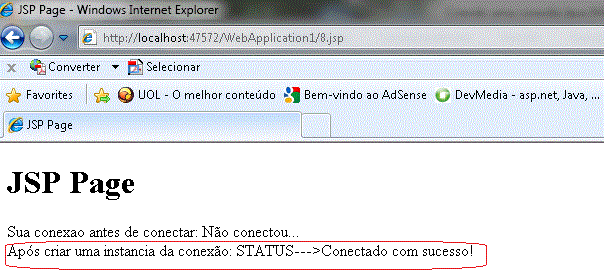
Nossa mensagem de conectado com sucesso!!!
Espero ter ajudado a todos(as) e nos próximos artigos faremos um cadastro completo, para iniciarmos nossa e-application com JSP.













